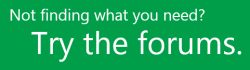Os riscos são itens que podem afetar o agendamento do projeto e que você já conhece quando o projeto é planejado. Podem ser itens como uma alteração pessoal futura ou um tempo de conclusão restrito para determinada entrega. Planejando os riscos de um projeto com antecedência, os gerentes de projeto tornam-se mais aptos a gerenciar o agendamento do projeto.
Deseja adicionar um risco a um projeto?
Se o risco não for relativo a nenhuma tarefa em específico, basta adicioná-lo ao site do projeto.
-
Clique em Projetos no Início Rápido.

-
Clique no nome de um projeto na lista.

-
Clique em Site do Projeto no Início Rápido.

-
Clique em Riscos no Início Rápido.

-
Clique em Novo Item.

-
Adicione informações sobre o risco, inclua o máximo de detalhes possível.

A Probabilidade, o Impacto (que é uma pontuação geral, em comparação com outros riscos) e o Custo do risco ajudam o gerente de projeto a entender o risco rapidamente.

A Descrição deve abranger o motivo pelo qual o risco é uma possibilidade e o que acontecerá caso ele ocorra.

O Plano Atenuante é o que você precisa fazer para tentar evitar a ocorrência do risco.

O Plano de Contingência é o que você fará se o risco realmente ocorrer.

A Descrição do Acionador e o Acionador são os eventos que indicarão que o risco está ocorrendo e que você precisar colocar o plano de contingência em ação.

-
Quando terminar, clique em Editar > Salvar.

Deseja vincular esse risco a uma tarefa específica?
Depois de salvar inicialmente o risco, você pode voltar e vinculá-lo a uma tarefa específica ou a várias tarefas. O risco pode estar relacionado a tarefas específicas no projeto e, ao vincular o risco a essas tarefas, você se lembra de onde você precisa ficar de olho nas coisas.
-
Clique no nome do risco na lista para exibi-lo.

-
Na parte inferior direita da página, clique em Adicionar Item Relacionado.

-
Do lado esquerdo da caixa, sob o nome do seu projeto, clique em Tarefas.

-
Do lado direito da caixa, clique na linha da tarefa específica à qual você deseja vincular o risco.

-
Clique em Inserir para vincular o risco à tarefa.

Precisa de mais ajuda?
Se ainda assim você não encontrar as respostas necessárias, procure conteúdo em support.office.com ou navegue pela lista de tópicos na Central de Ajuda do Project.
Também pode ser útil publicar suas dúvidas e problemas em um fórum de discussão. Os fóruns de discussão do Project costumam ser bastante ativos, o que os torna um ótimo recurso para encontrar outras pessoas que passaram por problemas semelhantes ou se encontram na mesma situação.